3DMAX2010怎样设置项目文件夹?
2021-05-25
8552
0
3DMAX2010怎样设置项目文件夹?对于经常从事室内设计的工作人员或者爱好者,经常需要新建保存文件,但我们似乎已经习惯了每次都选择保存路径,有没有更简单的方法,让系统直接跳转到指定的文件夹呢,这就是设置项目文件夹的作用,今天小编就教大家3DMAX2010设置项目文件夹的方法。
3DMAX2010设置项目文件夹的方法/步骤如下:
第1步选择自定义→配置用户路径。
第2步然后在打开的对话框中输入项目文件夹的路径或者手动选择项目文件夹的位置。注意不能有中文名,否则有时会报错。
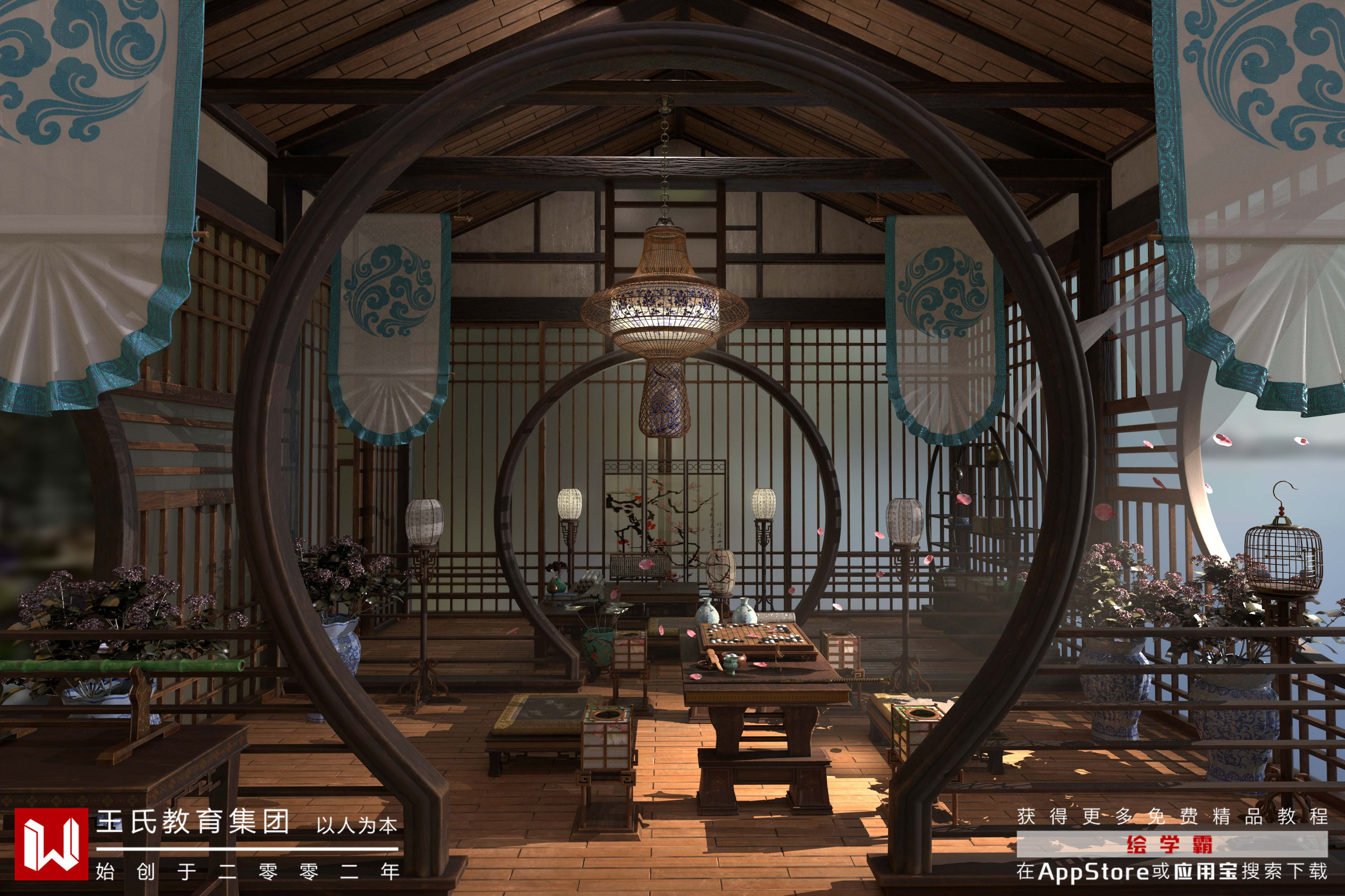
第3步这时通过我的电脑可以查看项止文件夹是否新建成功,如果成功,其下边会有如图所示的文件夹。
第4步然后我们新建一个文件。
第5步选择新建全部→确定。
第6步这里我们只画一个茶壶作为演示用。
第7步然后点击保存按扭。
第8步发现弹出的文件另存为对话框自动会跳转到项目文件夹下的scenes文件夹。特别提示其他版本的3Ds MAX也可参考些方法进行设置。
好了,3DMAX2010怎样设置项目文件夹?今天小编就讲到这里了,下次再和大家分享喔~想要学习的小伙伴可以搜索绘学霸咨询,在此,给大家推荐一下绘学霸的3D模型大师班,感兴趣的小伙伴可以来绘学霸了解申请免费的试听课。
免责声明:本文内部分内容来自网络,所涉绘画作品及文字版权与著作权归原作者,若有侵权或异议请联系我们处理。
收藏
全部评论

您还没登录
登录 / 注册

暂无留言,赶紧抢占沙发
热门资讯

c4d才能把两条样条线变成一个面教程
40623人 阅读
2021-04-26

C4D如何添加Hdr文件到软件里?
32348人 阅读
2021-04-22

c4d软件两点之间连接一条线教程
27377人 阅读
2021-04-26

3dmax模型文件保存一般用哪几种格式?
27251人 阅读
2021-04-23

Maya填充洞和补面有什么方法?
23981人 阅读
2021-04-29

C4D场景太大或者坐标不对找不到模型如何解决?...
22801人 阅读
2021-04-22

c4d把克隆对象拆分有什么方法吗?
22664人 阅读
2021-04-26

zbrush软件中怎样快速将模型放到画布中心?
22034人 阅读
2021-04-12

王氏教育集团学员专访合集(3D)
21915人 阅读
2019-03-27

maya软件如何给物体批量重命名?
19541人 阅读
2021-05-18

王氏教育是国内专业的CG数字艺术设计线上线下学习平台,在王氏教育,有原画、插画、漫画、影视、3D模型等培训课程,也有学习资源下载、行业社区交流。CG数字艺术学习,来王氏教育。

IOS下载

安卓下载

小程序
版权声明
本网站所有产品设计、功能及展示形式,均已受版权或产权保护,任何公司及个人不得以任何方式复制部分或全部,违者将依法追究责任,特此声明。
热线电话
17688437870
咨询时间:9:00~21:00
公司地址
中国·广州
广州市海珠区晓港中马路130号之19
Copyright © 2008 -2020 CGWANG广州市王氏软件科技有限公司版权所有 电信与信息服务业务经营许可证:粤B2-20201042 广播电视节目制作经营许可证编号:(粤)字第04146号粤ICP备18074135号
绘学霸客户端(权限暂无,用于CG资源与教程交流分享)




